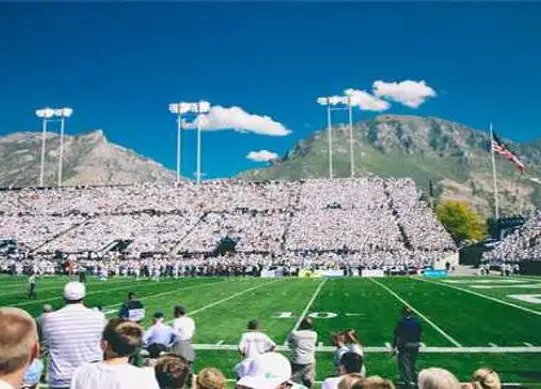아이폰과 갤럭시 카메라 성능 비교
스마트폰 선택 시 가장 중요한 요소 중 하나는 카메라 기능입니다. 특히 갤럭시와 아이폰은 최신 기술을 바탕으로 뛰어난 카메라 성능을 자랑하고 있는 두 브랜드입니다. 두 기종 간의 카메라 성능에는 각각의 특징과 장단점이 존재합니다. 이번 글에서는 두 스마트폰의 카메라 성능을 다양한 측면에서 비교하여, 어떤 기기가 어떤 상황에서 더 우수한지 살펴보겠습니다.
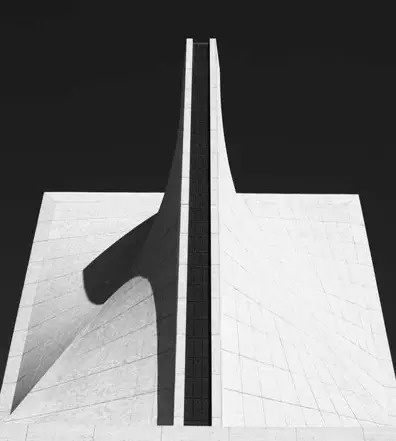
사진 화질 및 디테일
- 아이폰: 아이폰의 카메라는 자연스러운 색감과 세밀한 디테일로 주목받고 있습니다. Smart HDR 기술 덕분에 이미지가 더욱 선명하게 표현되며, 피부 톤을 부드럽게 렌더링하여 인물 사진에서 특히 뛰어난 성과를 보입니다.
- 갤럭시: 반면 갤럭시의 카메라는 높은 화소 수와 AI 기반 이미지 처리 기술 덕분에 매우 뚜렷한 사진을 생성합니다. 특히 풍경 촬영이나 건축물 사진에서는 뛰어난 디테일을 보여줍니다. 고해상도 메인 렌즈를 활용해 멀리 있는 피사체도 선명하게 잡아낼 수 있는 장점이 있습니다.
야간 촬영 성능
- 아이폰: 아이폰의 Night Mode는 직관적인 조작과 일관된 품질을 갖추고 있어, 어두운 환경에서도 자연스러운 결과물을 제공합니다. 사진이 지나치게 밝거나 인위적인 느낌이 나지 않도록 조절해 주는 점이 장점입니다.
- 갤럭시: 갤럭시의 경우, AI 노이즈 감소 기술과 고해상도 센서를 통해 더 밝고 선명한 야경 촬영이 가능합니다. 특히 별자리 촬영 모드와 같은 특별한 기능은 갤럭시의 강점을 더욱 부각시킵니다.

동영상 촬영
- 아이폰: 동영상 촬영에서 아이폰은 오랜 전통을 가지고 있으며, 시네마틱 모드와 ProRes 촬영 기능으로 다양한 스타일의 영상을 제작할 수 있습니다. 특별히 HDR 동영상 촬영에서 자연스러운 색감을 표현합니다.
- 갤럭시: 갤럭시는 Super Steady 모드를 통해 이동 중에도 안정적인 영상을 촬영할 수 있는 기능이 있습니다. 또한, 8K 영상 촬영을 지원하여, 고해상도를 선호하는 사용자가 만족할 만한 옵션을 제공합니다.
초광각 및 망원 촬영
- 아이폰: 아이폰의 초광각 렌즈는 왜곡이 적고, 자연스러운 화면 구성이 특징입니다. 망원 렌즈 또한 안정적인 성능을 보여주며, 인물 촬영에서의 보케 효과가 돋보입니다.
- 갤럭시: 갤럭시는 특히 망원 줌에서 놀라운 성능을 발휘합니다. 100배 스페이스 줌 기술을 통해 멀리 있는 피사체도 선명하게 촬영할 수 있으며, 초광각 렌즈는 넓은 시야를 제공합니다.
소프트웨어와 사용자 경험
- 아이폰: iOS 카메라 앱은 직관적이고 단순한 인터페이스를 제공하여, 초보자도 쉽게 사진을 촬영할 수 있습니다. 다양한 필터와 자동 최적화 기능이 있어 별도의 설정 없이도 만족스러운 결과를 얻을 수 있습니다.
- 갤럭시: 사용자가 카메라 설정을 세밀하게 조정할 수 있는 점이 갤럭시의 강점입니다. 프로 모드를 통해 ISO, 셔터 속도, 화이트 밸런스를 자유롭게 설정하여 전문적인 촬영이 가능하다는 점이 매력적입니다.
총평
아이폰과 갤럭시는 모두 뛰어난 카메라 성능을 제공하지만, 각 제품마다 나름의 강점이 있습니다. 자연스러운 색감과 동영상 촬영을 중시하는 분들에게는 아이폰이 더 적합할 수 있으며, 고화소 사진과 망원 촬영을 원하는 사용자라면 갤럭시가 훌륭한 선택이 될 것입니다. 각 사용자의 필요와 선호에 따라 적합한 스마트폰을 선택하는 것이 무엇보다 중요합니다.

결론
스마트폰 카메라를 선택할 때는 본인의 사진 촬영 스타일과 용도를 고려하는 것이 필요합니다. 갤럭시와 아이폰 모두 탁월한 성능을 제공하므로, 실제 사용 환경에서 어떤 기능이 더 중요한지에 따라 판단하시기 바랍니다. 궁금한 점이나 추가적인 정보가 필요하다면 댓글로 남겨주시면 더욱 상세히 답변드리겠습니다.
자주 찾으시는 질문 FAQ
아이폰과 갤럭시의 카메라 화질은 어떻게 다릅니까?
아이폰은 자연스러운 색상과 섬세한 디테일로 인기를 끌며, 갤럭시는 높은 해상도와 AI 기술로 더욱 선명한 사진을 제공합니다.
어두운 환경에서의 촬영 성능은 어떤가요?
아이폰의 야간 모드는 자연스러운 결과물을 제공하는 데 강점을 지니고, 갤럭시는 AI 기반으로 더욱 밝고 선명한 야경을 촬영할 수 있습니다.
동영상 촬영 기능은 어떤 차이점이 있나요?
아이폰은 시네마틱 모드와 ProRes 기능으로 다채로운 영상을 촬영할 수 있으며, 갤럭시는 Super Steady 모드와 8K 촬영 기능으로 고해상도 영상을 제공합니다.
초광각 및 망원 렌즈 성능은 어떤가요?
아이폰의 초광각 렌즈는 왜곡이 적고 자연스러운 구성을 지니며, 갤럭시는 망원 줌에서 뛰어난 성능을 발휘하여 멀리 있는 대상을 선명하게 촬영할 수 있습니다.